怎样调试路由器
无线路由器怎样设置
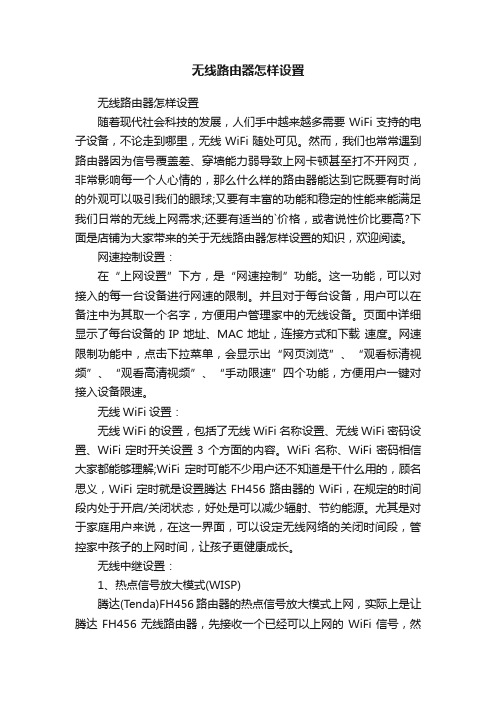
无线路由器怎样设置无线路由器怎样设置随着现代社会科技的发展,人们手中越来越多需要WiFi支持的电子设备,不论走到哪里,无线WiFi随处可见。
然而,我们也常常遇到路由器因为信号覆盖差、穿墙能力弱导致上网卡顿甚至打不开网页,非常影响每一个人心情的,那么什么样的路由器能达到它既要有时尚的外观可以吸引我们的眼球;又要有丰富的功能和稳定的性能来能满足我们日常的无线上网需求;还要有适当的`价格,或者说性价比要高?下面是店铺为大家带来的关于无线路由器怎样设置的知识,欢迎阅读。
网速控制设置:在“上网设置”下方,是“网速控制”功能。
这一功能,可以对接入的每一台设备进行网速的限制。
并且对于每台设备,用户可以在备注中为其取一个名字,方便用户管理家中的无线设备。
页面中详细显示了每台设备的IP地址、MAC地址,连接方式和下载速度。
网速限制功能中,点击下拉菜单,会显示出“网页浏览”、“观看标清视频”、“观看高清视频”、“手动限速”四个功能,方便用户一键对接入设备限速。
无线WiFi设置:无线WiFi的设置,包括了无线WiFi名称设置、无线WiFi密码设置、WiFi定时开关设置3个方面的内容。
WiFi名称、WiFi密码相信大家都能够理解;WiFi定时可能不少用户还不知道是干什么用的,顾名思义,WiFi定时就是设置腾达FH456路由器的WiFi,在规定的时间段内处于开启/关闭状态,好处是可以减少辐射、节约能源。
尤其是对于家庭用户来说,在这一界面,可以设定无线网络的关闭时间段,管控家中孩子的上网时间,让孩子更健康成长。
无线中继设置:1、热点信号放大模式(WISP)腾达(Tenda)FH456路由器的热点信号放大模式上网,实际上是让腾达FH456无线路由器,先接收一个已经可以上网的WiFi信号,然后再转发出去,实现放大无线信号的目的。
一般用来放大中国电信、中国联通、中国移动提供的热点信号。
2、无线信号放大模式(Client AP)腾达(Tenda)FH456无线路由器的无线信号放大模式(Client AP)上网,顾名思义,就是用来放大已知无线路由器的WiFi信号。
路由器调试技巧:解决网络信号弱的问题(十)
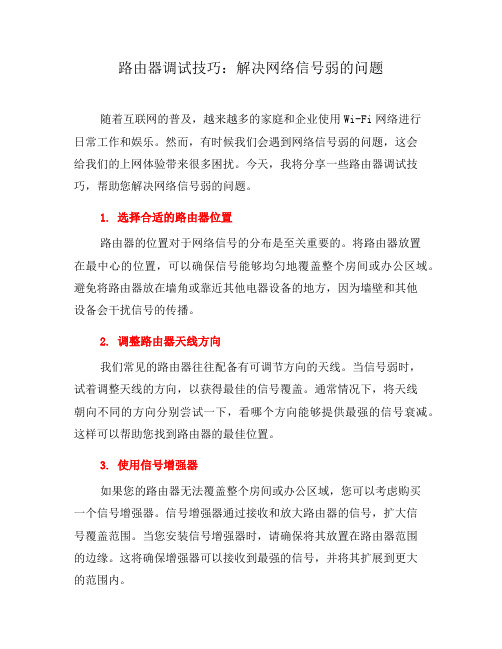
路由器调试技巧:解决网络信号弱的问题随着互联网的普及,越来越多的家庭和企业使用Wi-Fi网络进行日常工作和娱乐。
然而,有时候我们会遇到网络信号弱的问题,这会给我们的上网体验带来很多困扰。
今天,我将分享一些路由器调试技巧,帮助您解决网络信号弱的问题。
1. 选择合适的路由器位置路由器的位置对于网络信号的分布是至关重要的。
将路由器放置在最中心的位置,可以确保信号能够均匀地覆盖整个房间或办公区域。
避免将路由器放在墙角或靠近其他电器设备的地方,因为墙壁和其他设备会干扰信号的传播。
2. 调整路由器天线方向我们常见的路由器往往配备有可调节方向的天线。
当信号弱时,试着调整天线的方向,以获得最佳的信号覆盖。
通常情况下,将天线朝向不同的方向分别尝试一下,看哪个方向能够提供最强的信号衰减。
这样可以帮助您找到路由器的最佳位置。
3. 使用信号增强器如果您的路由器无法覆盖整个房间或办公区域,您可以考虑购买一个信号增强器。
信号增强器通过接收和放大路由器的信号,扩大信号覆盖范围。
当您安装信号增强器时,请确保将其放置在路由器范围的边缘。
这将确保增强器可以接收到最强的信号,并将其扩展到更大的范围内。
4. 更换路由器天线某些路由器天线的性能可能不是很好,您可以考虑更换为更强大的天线。
购买一个增强型的定向天线或增益天线,可以显著提高路由器的信号覆盖范围。
然而,在更换天线时,请确保选择与您的路由器兼容的天线,并根据说明进行正确的安装。
5. 避免信号干扰信号干扰可能会导致网络信号弱。
尽量避免将路由器放置在其他电器设备附近,特别是微波炉、电视机和无线电话等可能产生干扰的设备。
此外,如果您和邻居的无线网络频段一样,也可能会导致信号干扰。
尝试更改您的无线网络频道,以避免这些干扰。
6. 更新路由器固件路由器制造商经常推出新的固件更新,以改进路由器的性能和稳定性。
定期检查路由器制造商的官方网站,下载并安装最新的固件更新。
这将确保您的路由器始终具有最佳的性能和信号强度。
路由器设置步骤

路由器设置步骤
不同品牌和型号的路由器设置方法略有不同,但大致步骤相同。
一般来说,可以通过以下步骤进行设置:
1.连接路由器:将宽带线连接到路由器的WAN口,确保电脑连接到路由器
的LAN口。
2.登录路由器后台:在浏览器地址栏输入路由器IP地址(一般为192.168.0.1
或192.168.1.1),输入默认用户名和密码(一般均为admin)进入路由器后台设置页面。
3.网络参数设置:在路由器设置页面中找到“网络参数”或“WAN口设置”
选项,根据路由器的品牌和型号进行相应的设置。
例如,如果是PPPoE上网方式,需要输入正确的用户名和密码;如果是动态IP或静态IP上网方式,需要设置正确的IP地址、子网掩码和网关等参数。
4.无线参数设置:在路由器设置页面中找到“无线参数”或“无线设置”选
项,根据路由器的品牌和型号进行相应的设置。
例如,设置无线网络的SSID(无线网络名称)和加密方式等参数,并设置一个安全的无线密码以保护网络安全。
5.保存设置并重启路由器:完成以上设置后,保存设置并重启路由器,等待
重启完成即可正常使用。
需要注意的是,不同品牌和型号的路由器可能会有不同的设置界面和步骤,具体操作时建议参考路由器说明书或官方指南以获得更准确的指导。
同时,在设置路由器时,要确保按照正确的顺序进行操作,以免出现不必要的错误。
宽带路由器设置方法
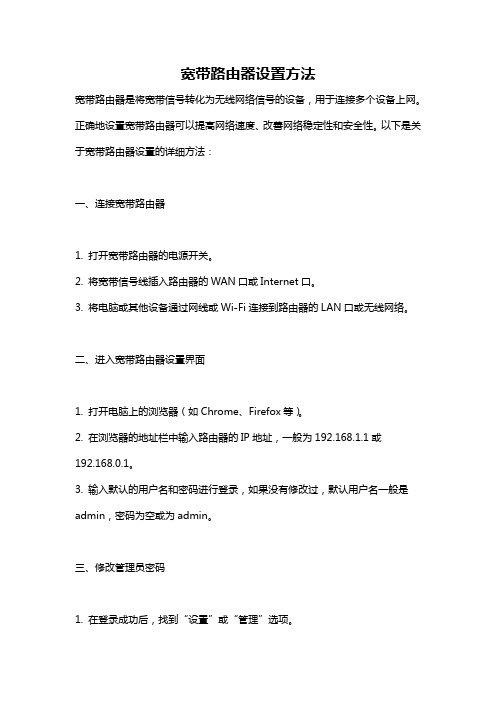
宽带路由器设置方法宽带路由器是将宽带信号转化为无线网络信号的设备,用于连接多个设备上网。
正确地设置宽带路由器可以提高网络速度、改善网络稳定性和安全性。
以下是关于宽带路由器设置的详细方法:一、连接宽带路由器1. 打开宽带路由器的电源开关。
2. 将宽带信号线插入路由器的WAN口或Internet口。
3. 将电脑或其他设备通过网线或Wi-Fi连接到路由器的LAN口或无线网络。
二、进入宽带路由器设置界面1. 打开电脑上的浏览器(如Chrome、Firefox等)。
2. 在浏览器的地址栏中输入路由器的IP地址,一般为192.168.1.1或192.168.0.1。
3. 输入默认的用户名和密码进行登录,如果没有修改过,默认用户名一般是admin,密码为空或为admin。
三、修改管理员密码1. 在登录成功后,找到“设置”或“管理”选项。
2. 找到“管理密码”或“系统设置”等相关选项。
3. 设置一个新的管理员密码,确保密码安全性,同时记住密码以防忘记。
四、修改无线网络名称和密码1. 在设置界面中,找到“无线网络设置”或类似选项。
2. 修改无线网络名称(SSID),建议使用一个有意义且容易辨认的名称。
3. 修改无线网络密码,使用强密码,包含字母、数字和特殊字符,并且长度要在8位以上。
五、设置无线安全加密方式1. 在设置界面中,找到“加密方式”或“安全设置”等选项。
2. 选择合适的无线安全加密方式,比如WPA2-PSK(AES)。
3. 根据选择的加密方式,设置相应的密码。
六、设置IP地址和DHCP1. 在设置界面中,找到“网络设置”或“LAN设置”等选项。
2. 设置一个新的IP地址,确保与其它设备不冲突,比如设为192.168.2.1。
3. 打开DHCP功能,分配IP地址给连接到路由器的设备。
七、设置端口映射(可选)1. 在设置界面中,找到“端口映射”或“端口转发”等选项。
2. 添加需要映射的端口号和协议类型(TCP或UDP)。
路由器调试技巧:解决网络信号弱的问题(九)
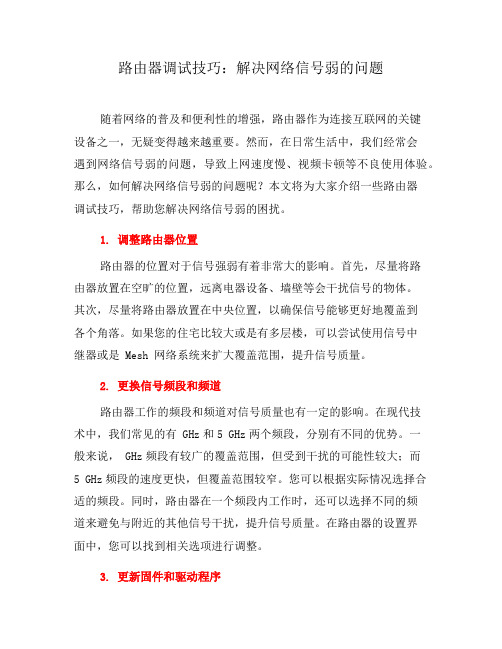
路由器调试技巧:解决网络信号弱的问题随着网络的普及和便利性的增强,路由器作为连接互联网的关键设备之一,无疑变得越来越重要。
然而,在日常生活中,我们经常会遇到网络信号弱的问题,导致上网速度慢、视频卡顿等不良使用体验。
那么,如何解决网络信号弱的问题呢?本文将为大家介绍一些路由器调试技巧,帮助您解决网络信号弱的困扰。
1. 调整路由器位置路由器的位置对于信号强弱有着非常大的影响。
首先,尽量将路由器放置在空旷的位置,远离电器设备、墙壁等会干扰信号的物体。
其次,尽量将路由器放置在中央位置,以确保信号能够更好地覆盖到各个角落。
如果您的住宅比较大或是有多层楼,可以尝试使用信号中继器或是 Mesh 网络系统来扩大覆盖范围,提升信号质量。
2. 更换信号频段和频道路由器工作的频段和频道对信号质量也有一定的影响。
在现代技术中,我们常见的有 GHz和5 GHz两个频段,分别有不同的优势。
一般来说, GHz频段有较广的覆盖范围,但受到干扰的可能性较大;而5 GHz频段的速度更快,但覆盖范围较窄。
您可以根据实际情况选择合适的频段。
同时,路由器在一个频段内工作时,还可以选择不同的频道来避免与附近的其他信号干扰,提升信号质量。
在路由器的设置界面中,您可以找到相关选项进行调整。
3. 更新固件和驱动程序路由器和电脑的固件和驱动程序是保持正常工作的重要组成部分。
时常检查并更新路由器和电脑的固件和驱动程序,能够提升设备的稳定性和性能。
通常情况下,您可以在设备的官方网站上找到最新版本的固件和驱动程序,并按照官方的指引进行更新操作。
4. 控制连接设备数量路由器的信号质量也会受到连接设备数量的影响。
如果您的路由器经常连接着大量设备,那么信号质量可能会下降,导致网络延迟或不稳定。
因此,合理控制连接设备的数量是解决网络信号弱的问题的一种有效方法。
您可以关闭不必要的设备连接,或是使用访客网络功能将一些设备划分到不同的网络中,以减少对主网络的影响。
5. 检查电缆和插件有时,信号弱的问题可能是由于电缆连接不良或插件松动引起的。
路由器的设置方法与步骤

路由器的设置方法与步骤路由器是一种用于将互联网信号分发给多个设备的网络设备。
在设置路由器之前,我们需要确保我们已经购买了合适的路由器,并且连接好了所需的电缆和电源。
设置路由器的方法和步骤如下:1. 开启路由器:首先,确保路由器已经插入电源,并按下电源按钮开启。
等待片刻,直到路由器完全启动。
2. 连接互联网:将互联网提供商(ISP)提供的宽带电缆插入路由器的WAN(广域网)口。
这通常是一个标有“Internet”或“WAN”的端口。
3. 连接电脑:使用一个以太网电缆将路由器的LAN(局域网)口连接到您的电脑的以太网端口。
这通常是一个标有“LAN”或“Ethernet”的端口。
4. 打开浏览器:打开您的浏览器(如谷歌浏览器、火狐浏览器等)。
5. 输入默认网关:在浏览器的地址栏中输入路由器的默认网关地址。
通常,默认网关地址可以在路由器的用户手册中找到。
如果找不到用户手册,可以尝试常见的默认地址,如192.168.0.1或192.168.1.1。
6. 登录路由器:在默认网关地址页面上,您将被要求输入用户名和密码以登录路由器的管理界面。
这些凭据通常也可以在路由器的用户手册中找到。
如果找不到用户手册,可以尝试一些常见的用户名和密码组合,如“admin”和“password”等。
7. 设置WAN连接类型:一旦登录到路由器的管理界面,您将看到不同的设置选项。
找到WAN设置或互联网设置选项,并选择与您的互联网类型相匹配的选项。
这样,路由器可以与ISP建立连接。
8. 配置无线网络设置:在路由器的管理界面中,找到无线设置选项。
您可以更改网络名称(SSID)和密码,以保障网络的安全性。
确保选择适当的加密类型,如WPA2,以避免未经授权的设备连接到您的网络。
9. 配置LAN设置:在路由器的管理界面中,找到LAN设置选项。
您可以更改局域网IP地址和子网掩码等设置。
通常,您无需更改默认设置,除非您对网络设置有特殊要求。
10.保存设置:完成以上设置后,最后一步是保存您的配置更改。
无线路由器信号强度调整安装调试步骤

无线路由器信号强度调整安装调试步骤在现代社会中,无线网络已经成为我们日常生活中不可或缺的一部分。
而无线路由器作为无线网络的基础设备,其信号强度的调整安装调试步骤显得至关重要。
本文将为您介绍无线路由器信号强度调整安装调试步骤。
一、准备工作在进行无线路由器信号强度调整安装调试之前,我们需要做好一些准备工作。
首先,确认您拥有一个无线路由器,并确保其处于正常工作状态。
其次,确保您拥有无线网络的名称和密码等相关信息。
最后,准备好一台可以连接无线网络的设备,如手机、电脑等。
二、选定信号强度调整位置在开始安装调试之前,确保选定一个合适的无线路由器放置位置是至关重要的。
一般来说,信号强度与距离成反比,所以我们希望无线路由器尽量靠近需要覆盖的区域。
同时,避免信号遇到其他障碍物的干扰,如墙壁、家具等。
三、安装无线路由器根据无线路由器的使用说明书进行安装。
一般情况下,我们需要将无线路由器的电源适配器连接到电源插座,并将其与宽带模块相连接。
此外,我们还需要将无线路由器与电脑通过网线连接,以进行初次设置。
四、设置无线网络打开您连接到无线路由器的设备,确保已开启无线功能。
在设备的无线设置中,找到您无线网络的名称(通常为SSID)并选择连接。
输入无线网络的密码,等待设备连接成功。
五、登录路由器管理界面打开您电脑上的浏览器,输入无线路由器的默认IP地址,通常为192.168.1.1或192.168.0.1,然后按下回车键。
这样,您就能够访问到无线路由器的管理界面。
如果您是第一次登录无线路由器,可能需要使用默认的用户名和密码进行登录。
六、调整信号强度在路由器管理界面中,寻找到无线设置或者无线高级设置等选项,可以调整信号强度的设置。
一般来说,信号强度可以通过调整无线信号的传输功率来实现。
您可以根据实际情况,逐渐增加或减少信号强度。
七、测试信号强度调整信号强度后,我们需要测试一下效果。
可以使用手机、电脑等设备,在覆盖区域内进行网页浏览、视频观看等操作,检查无线信号的稳定性和强度是否满足要求。
tp-link路由器调试教程
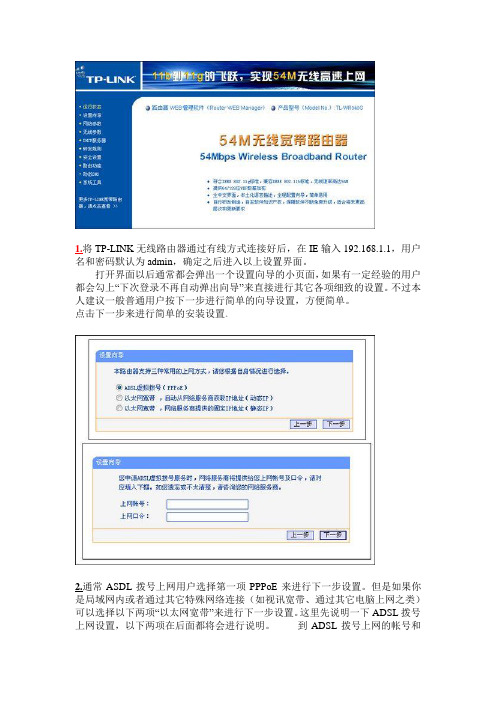
1.将TP-LINK无线路由器通过有线方式连接好后,在IE输入192.168.1.1,用户名和密码默认为admin,确定之后进入以上设置界面。
打开界面以后通常都会弹出一个设置向导的小页面,如果有一定经验的用户都会勾上“下次登录不再自动弹出向导”来直接进行其它各项细致的设置。
不过本人建议一般普通用户按下一步进行简单的向导设置,方便简单。
点击下一步来进行简单的安装设置。
2.通常ASDL拨号上网用户选择第一项PPPoE来进行下一步设置。
但是如果你是局域网内或者通过其它特殊网络连接(如视讯宽带、通过其它电脑上网之类)可以选择以下两项“以太网宽带”来进行下一步设置。
这里先说明一下ADSL拨号上网设置,以下两项在后面都将会进行说明。
到ADSL拨号上网的帐号和口令输入界面,按照字面的提示输入用户在网络服务提供商所提供的上网帐号和密码然后直接按下一步。
3.接下来可以看到有无线状态、SSID、频段、模式这四项参数。
检测不到无线信号的用户留意一下自己的路由器无线状态是否开启。
SSID这一项用户可以根据自己的爱好来修改添加,这一项只是在无线连接的时候搜索连接设备后可以容易分别需要连接设备的识别名称而已。
另外在频段这一项我们拉下来可以看到有13个数字选择,这里的设置只是你路由的无线信号频段,如果你附近有多台无线路由的话你可以在这里设置使用其它频段来避免一些无线连接上的冲突。
接着模式这一选项拉下来我们可以看到TP-LINK无线路由的几个基本无线连接工作模式,11Mbps(802.11b)最大工作速率为11Mbps;54Mbps(802.11g)最大工作速率为54Mbps,也向下兼容11Mbps。
(在TP-LINK无线路由产品里还有一些速展系列独有的108Mbps工作模式)。
4.接下来的高级设置我会简单的介绍一下每个设置选项的页面和设置参数。
首先这里是第一个选项运行状态。
刚才我们对TP-LINK无线路由的设置都反映在上面,如果你是ADSL拨号上网用户你在这里的页面按连接就可以直接连上网络,如果你是以太网宽带用户则通过动态IP或固定IP连接上网,这里也会出现相应的信息。
- 1、下载文档前请自行甄别文档内容的完整性,平台不提供额外的编辑、内容补充、找答案等附加服务。
- 2、"仅部分预览"的文档,不可在线预览部分如存在完整性等问题,可反馈申请退款(可完整预览的文档不适用该条件!)。
- 3、如文档侵犯您的权益,请联系客服反馈,我们会尽快为您处理(人工客服工作时间:9:00-18:30)。
怎样调试路由器
调试路由器的方法有:
1. 连接路由器与电脑或手机,确保线路连接正常。
用网线将计算机连接到路由器的LAN口。
2. 查看路由器配置页面,一般通过浏览器访问路由器默认IP(192.168.1.1)。
输入账号密码登录。
3. 检查WAN端口拨号上网设置,请联系运营商获取拨号上网账号密码。
设置要和SIM卡或光猫信息一致。
4. 设置无线网络名称和密码,确保与连接设备的WiFi设置一致。
设置安全加密方式,如WPA2。
5. 调整无线信道,尽量使用不重叠的信道,避免干扰。
6. 根据现场情况,调整路由器天线方向,确保信号强度。
7. 设置MAC地址过滤,blockList等访问控制和安全设置。
8. 开启UPnP端口映射,配置映射规则。
确保局域网设备可通过路由器访问互联
网。
9. 检查固件版本,如有更新及时升级,修复Bug。
10. 确认各项参数设置完成后,保存配置重启路由器,使设置生效。
根据现场具体情况灵活调试,确保网络畅通稳定。
